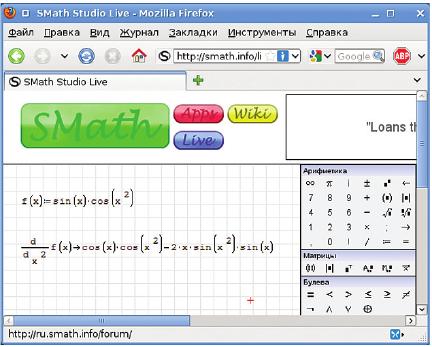Последнее обновление: 13 января 2023 г.
Вероятно, в большинстве университетов и многих инженерных бюро расчеты вручную все еще выполняются карандашом и бумагой.
Я ничем не отличался от своих холостяков, потому что нас так учили.
Это очень прискорбно, потому что существует множество замечательных инструментов, которые помогают инженерам делать меньше ошибок и экономить время .
В этой статье я покажу вам один из таких инструментов — SMath Studio — и дать вам пошаговое руководство о том, как начать работу.
Оцифруем наши учебные заведения и офисы!
Прежде чем мы начнем, 2 вещи.
SMath или SMath Studio — бесплатная математическая программа, позволяющая автоматизировать вычисления с единицами измерения. Его можно загрузить бесплатно, и почти все, что вы делаете на бумаге, можно сделать в цифровом виде с помощью SMath.
Скачать программу можно здесь.
Хорошо, приступим.
Чтобы «написать» свое первое уравнение в SMath, просто щелкните страницу так, чтобы появился красный крестик.
Нажмите на страницу.Затем начните печатать. Допустим, мы хотим посчитать $2+5=7$.
Введите 2+5 и нажмите знак «=» на клавиатуре. Вы должны получить первый результат 7.
Первое уравнение решено. 2+5=7.Сила инструментов цифрового ручного расчета, таких как SMath, Mathcad или Maple, заключается в том, что вы можете использовать переменные, которые можно очень быстро изменить.
Определение переменной : Введите нужную букву и либо щелкните символ «:=» в окне инструментов «Арифметика» справа, либо введите «:» в своей формуле.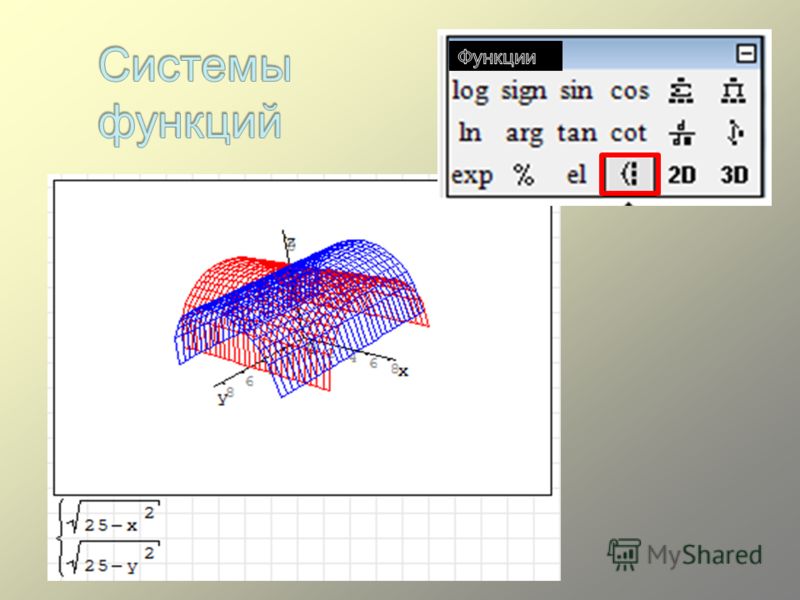
Далее введите число по выбору. Это число в основном хранится в переменной.
Определенная переменная.Чтобы использовать переменную, мы делаем то же уравнение, что и в 1.
Введите «a + 5 =», и он автоматически рассчитает 2+5=7.
Теперь измените значение a на 4, и второе уравнение автоматически обновит результат.
Измените значение a с 2 на 4.SMath может работать с единицами измерения. Попробуем добавить 2 м к 5 м.
Сначала введите «2» , затем «m» и затем TAB клавиша клавиатуры. Очень важно нажать кнопку TAB, иначе SMath не распознает m как метры.
Щелкните TAB, чтобы указать SMath, что он должен использовать счетчики.Если вы успешно нажали TAB , цвет «m» изменится на синий.
Блок имеет синий цвет. Введите «+5m», TAB и клавишу клавиатуры «=». Теперь SMath вычислил «2м+5м=7м».
В технике, математике, физике и других дисциплинах греческие буквы постоянно используются для определения и хранения значений.
Итак, давайте посмотрим, как мы это делаем в SMath, а также как мы можем ускорить работу с помощью ярлыков .
Как всегда, сначала нажмите где-нибудь на странице. Затем мы можем выбрать нужную греческую букву на панели в правой части пользовательского интерфейса.
греческих буквы/символа находятся в правой части пользовательского интерфейса.Выбираем $\alpha$ и вводим дальше «:30°» >> tab.
Затем « $\beta$:$\alpha \cdot 3$ =»
Это, вероятно, дает 1,5708 (радиан), не так ли? Чтобы получить результат в градусах, нам нужно указать уравнению использовать «единицу» ° или град.
Уравнение с греческими буквами. Результат в радианах. Нажмите на формулу и введите «°» в черном прямоугольнике после 1. 5708 и нажмите TAB .
5708 и нажмите TAB .
Чтобы ускорить процесс вычислений в SMath с греческими буквами, есть ярлыки, которые мы рассмотрим сейчас.
При вводе «a» >> «Ctrl + g» SMath автоматически создает букву «$\alpha$».
Это работает для всех греческих букв. В общем, эти ярлыки работают как
.латинская буква + «Ctrl + g»
(одновременно щелкните Control и g)
Как узнать, какая латинская буква соответствует какой греческой букве?
Узнать можно, наведя курсор на греческие буквы на правой панели.
При наведении курсора на греческие буквы отображается ярлык.Добавление текста необходимо для повышения удобочитаемости листа SMath.
Щелкните Вставка >> Текстовая область.
Добавление текста.
Теперь вы можете просто набирать текст.
Лично мне нравится описывать, что означают переменные, в одной строке.
Переменная описана.Слишком долго нажимать Вставить >> Текстовая область каждый раз, когда вы хотите использовать текст, не так ли?
Есть более быстрый способ.
Ярлык для использования текста в SMath: » (1 кавычка).
Имена переменных с индексами необходимы в инженерных расчетах, и сейчас мы покажем, как создавать имена переменных с индексами.
Чтобы сделать $\alpha_c$ в SMath, введите
«a» >> «Ctrl + g» >> «.» >> «c»
Нижний индекс.В общем, при вводе
“.” >> письмо
в SMath создан индекс.
Функция «если-иначе» чрезвычайно полезна при работе с функциями, имеющими граничные условия.
Например: если Партия < 50%, то Партия не избрана, но если > 50%, то Партия избрана.
Теперь давайте попробуем этот пример в SMath.
Определяем переменную party := 49% (помните вкладку!)
Затем нажимаем на if в панели программирования.
Выберите, если – функция в SMath.Заполните черный прямоугольник после if с партия < 50%
Заполните следующий черный прямоугольник надписью «Партия не избрана».
После else введите «Партия избрана».
Нажмите «=».
Результат: «Партия не избрана».
Результат функции if-else.Страницы в SMath могут быть белыми или с сеткой . Это, конечно, личные предпочтения.
Фон с сеткой или без.Чтобы изменить фон, нажмите Вид >> Сетка
Изменить настройку фоновой сетки.Чтобы документ выглядел профессионально, в SMath можно реализовать верхние и нижние колонтитулы.
Чтобы включить заголовок, нажмите Вставить >> Верхний и нижний колонтитулы >> Верхний колонтитул
Включить в документ верхний колонтитул.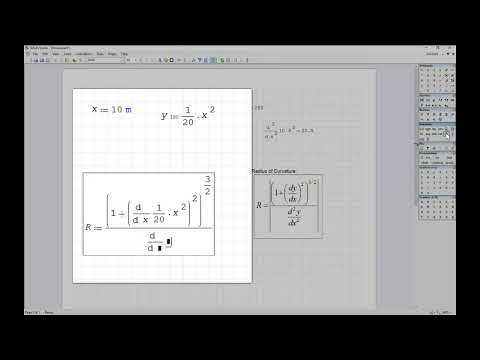
Используйте ярлык «(Кавычки) для ввода текста, например, даты, названия проекта, вашего имени, названия вашей компании…
Заголовок.То же самое касается нижнего колонтитула.
Чтобы включить нижний колонтитул, нажмите Вставить >> Верхний и нижний колонтитулы >> Нижний колонтитул
Включите нижний колонтитул в документ. Добавьте нижний колонтитул в документ SMath.Если вы инженер, студент или кто-то еще, кто хочет улучшить рабочие процессы, ознакомьтесь с другими нашими руководствами по цифровым инструментам:
Что вы думаете о SMath и для чего вы его используете? Сообщите нам об этом в комментариях ниже✍️
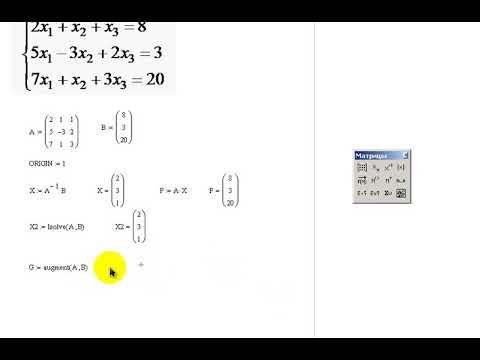
Марсианский климатический орбитальный аппарат попал в заголовки газет еще в 1999 году, когда он приблизился к Марсу по траектории, которая привела его слишком близко к планете, и в итоге либо был уничтожен в атмосфере Марса, либо вращался вокруг Солнца. . Внимание общественности привлекла не столько неудачная миссия, сколько причина неудачи: расследование выявило несоответствие измерений между двумя программными системами. НАСА использовало метрические единицы, в то время как производитель космических кораблей Lockheed Martin использовал английские единицы.
Если бы инженеры, работающие над орбитальным аппаратом, имели доступ к современному программному обеспечению для инженерной математики, космический корабль все еще мог бы счастливо вращаться вокруг Красной планеты. Это потому, что такое программное обеспечение часто поддерживает все единицы измерения, позволяя без опасений смешивать английские и метрические единицы в уравнениях.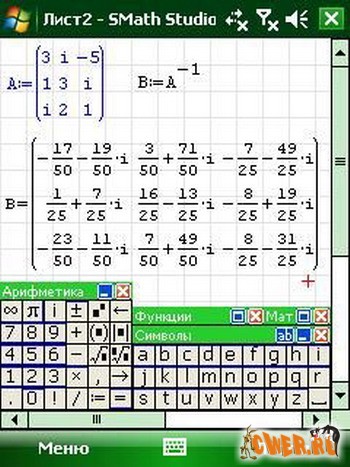
И, к счастью, многие пакеты инженерного программного обеспечения теперь доступны бесплатно или почти бесплатно. Мотивацией для этих программ с открытым исходным кодом, по-видимому, является стремление к недорогим альтернативам устоявшимся математическим пакетам, таким как MathCad, Maple и Maple Flow. Впервые выпущенная в 1986 году, самая последняя версия MathCad называется MathCad Prime и теперь доступна по подписке с коммерческой лицензией, которая обычно стоит около 700 долларов в год. Одно рабочее место Maple или Maple Flow стоит около 2400 долларов.
Среди бесплатных альтернатив с функциями, схожими с функциями этих коммерческих пакетов, есть SMath Studio. Пользователи говорят, что он ведет себя так же, как старые поколения MathCad.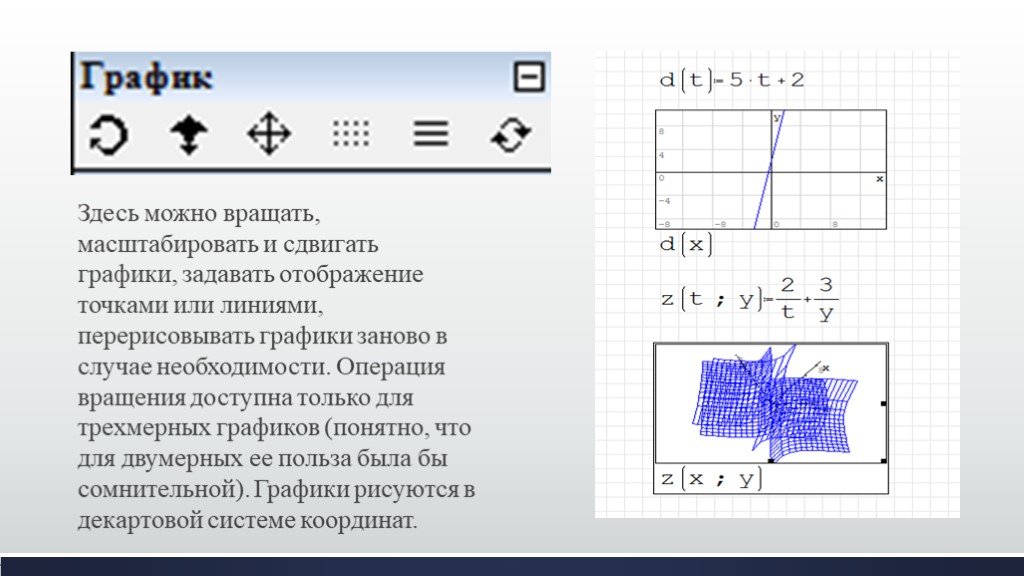 Как и другие пакеты этой категории, SMath отслеживает единицы измерения. Например, предположим, вы просите программу решить X + Y = Z и сообщаете ей, что X в футах, а Y в метрах. SMath знает достаточно, чтобы автоматически преобразовывать различные единицы, чтобы Z согласовывались с ними.
Как и другие пакеты этой категории, SMath отслеживает единицы измерения. Например, предположим, вы просите программу решить X + Y = Z и сообщаете ей, что X в футах, а Y в метрах. SMath знает достаточно, чтобы автоматически преобразовывать различные единицы, чтобы Z согласовывались с ними.
Некоторые примеры задач, решенных в программе WYSIWYG SMath.
Первоначально выпущенный в 2006 году, SMath доступен для Windows, Linux, iOS, Android, универсальной платформы Windows и некоторых портативных устройств. Как и MathCad, он может решать дифференциальные уравнения, графические функции в двух или трех измерениях, выполнять символьные вычисления (например, X + Y = Z ), а также решать системы символьных уравнений и выполнять символьное дифференцирование, выполнять матричные операции, а также находить определители, поиск корней многочленов и функций, дифференцирование и интегрирование чисел, выполнение простых многострочных циклических программ и обработка пользовательских функций.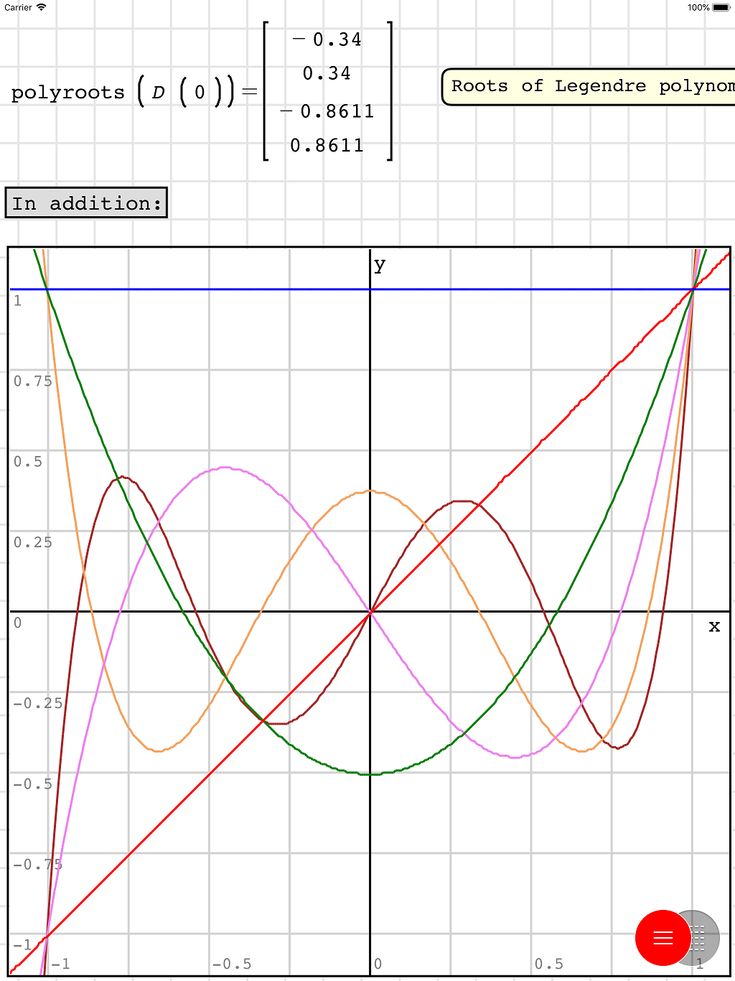
Пользователи говорят, что пользовательский интерфейс программы напоминает интерфейс графических калькуляторов прошлых лет. Хотя единого файла справки нет, на сайте SMath доступно руководство по различным формам математики (SMath for Physics), которого достаточно для того, чтобы большинство пользователей могли начать работу. Программа выделяет каждое уравнение и решает его, автоматически упорядочивая введенные данные. Кроме того, программа предоставляет раскрывающееся меню функций, которые можно вставлять по имени, что полезно для пользователей, которые знают название уравнения, но не знают, как его написать.
Пользователи говорят, что основное различие между SMath и более поздними версиями MathCad, которая теперь называется MathCad Prime, заключается во включении в MathCad Prime функций совместной работы. Кроме того, Prime лучше справляется с большими системами уравнений.
У коммерческой аналитической программы Matlab есть как минимум две бесплатные альтернативы: GNU Octave и Scilab. Matlab, разработанный Mathworks, позиционируется как проприетарный мультипарадигмальный язык программирования и среда для числовых вычислений. Он известен тем, что справляется с тяжелыми вычислительными задачами и позволяет работать с матрицами, отображать функции и данные, реализовывать алгоритмы и создавать пользовательские интерфейсы. Дополнительный набор инструментов использует символьный движок MuPAD для символьных вычислений. Дополнительный пакет под названием Simulink добавляет графическое многодоменное моделирование и проектирование на основе моделей для динамических и встроенных систем.
Matlab, разработанный Mathworks, позиционируется как проприетарный мультипарадигмальный язык программирования и среда для числовых вычислений. Он известен тем, что справляется с тяжелыми вычислительными задачами и позволяет работать с матрицами, отображать функции и данные, реализовывать алгоритмы и создавать пользовательские интерфейсы. Дополнительный набор инструментов использует символьный движок MuPAD для символьных вычислений. Дополнительный пакет под названием Simulink добавляет графическое многодоменное моделирование и проектирование на основе моделей для динамических и встроенных систем.
Matlab использует собственный язык программирования, поэтому ввод уравнений не так интуитивен, как в таких программах, как SMath. Но Matlab поддерживает функции высокого уровня, такие как объектно-ориентированное программирование, и может вызывать функции и подпрограммы, написанные на C или Fortran. В настоящее время бессрочная лицензия на Matlab стоит 2150 долларов, а годовая лицензия — 860 долларов.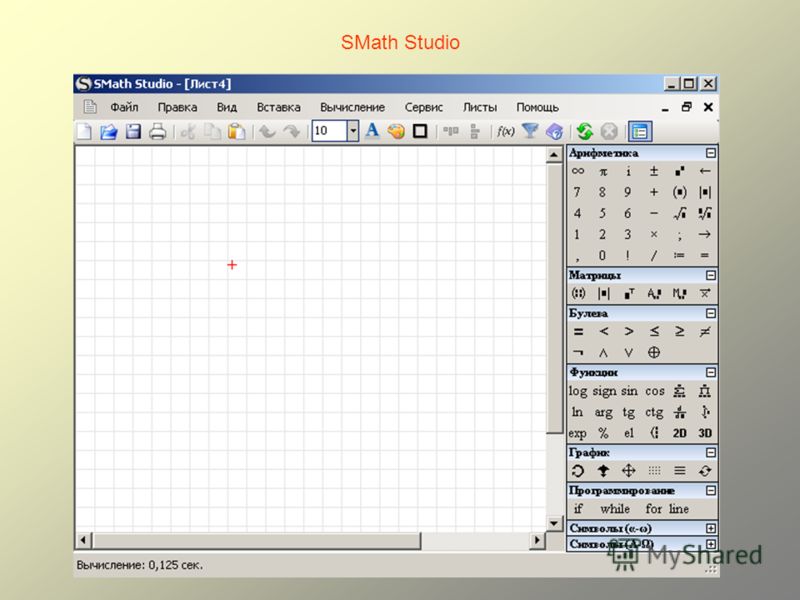
Визуализация данных, выполненная в Scilab, которая предоставляет графические функции для создания линий, круговых диаграмм, гистограмм, поверхностей и т.д.
Как и Matlab, Scilab представляет собой пакет для числовых вычислений и высокоуровневый язык программирования, ориентированный на числа. Он используется для многих из тех же приложений, что и Matlab, таких как обработка сигналов, статистический анализ, гидродинамическое моделирование и т. д. Синтаксис Scilab напоминает Matlab, а встроенный транслятор исходного кода помогает преобразовывать код из Matlab в Scilab.
Также, как и Matlab, Scilab имеет множество дополнительных наборов инструментов для обработки задач в определенных областях, таких как обработка изображений и вейвлеты. Первоначально выпущен в 1990, с 2016 года Scilab можно встроить в браузер и вызывать через интерфейс, написанный на Scilab, или через API. Утверждается, что этот новый метод развертывания имеет преимущества маскирования кода и данных, а также предоставления доступа к большой вычислительной мощности.
Еще одна бесплатная программа, вдохновленная Matlab, — FreeMat. На домашней странице FreeMat говорится, что программа призвана выйти за рамки Matlab и включать такие функции, как бескодовый интерфейс для внешнего кода C/C++/Fortran, разработка параллельных/распределенных алгоритмов, а также расширенные возможности объемной и трехмерной визуализации. Говорят, что FreeMat поддерживает примерно 95% возможностей Matlab, но не GUI/виджеты. На сайте FreeMat также говорится, что эта функция находится в разработке, но последний выпуск FreeMat, похоже, был выпущен в 2013 году. . В них могут отсутствовать специализированные средства программирования и знание единиц, как в бесплатном программном обеспечении, вдохновленном Matlab и MathCad. Но они могут быть полезны для запутанных математических задач.
Бесплатное математическое программное обеспечение, которое, возможно, обладает наибольшей вычислительной мощностью, пригодится тем, кому удобно программировать на языке Python. ScientificPython — это библиотека научных инструментов с открытым исходным кодом для языка программирования Python.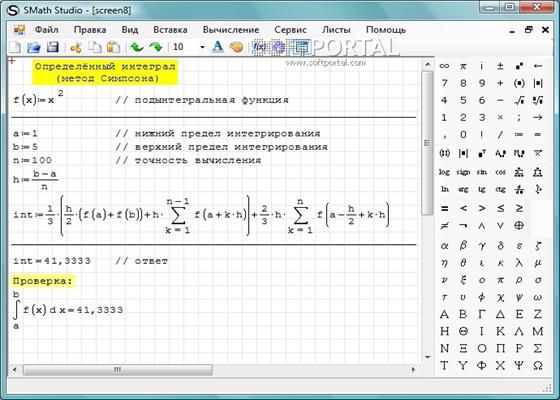
Другой ресурс Python — SciPy. Это еще одна библиотека, содержащая модули для оптимизации, линейной алгебры, интегрирования, интерполяции, специальных функций, БПФ, обработки сигналов и изображений, решателей дифференциальных уравнений и других задач, распространенных в науке и технике.
SageMath (ранее Sage или SAGE, Система для экспериментов с алгеброй и геометрией) — это система компьютерной алгебры, охватывающая многие аспекты математики, включая алгебру, комбинаторику, теорию графов, численный анализ, теорию чисел, исчисление и статистику. Он основан на нескольких других пакетах Python с открытым исходным кодом, включая SciPy и многие другие.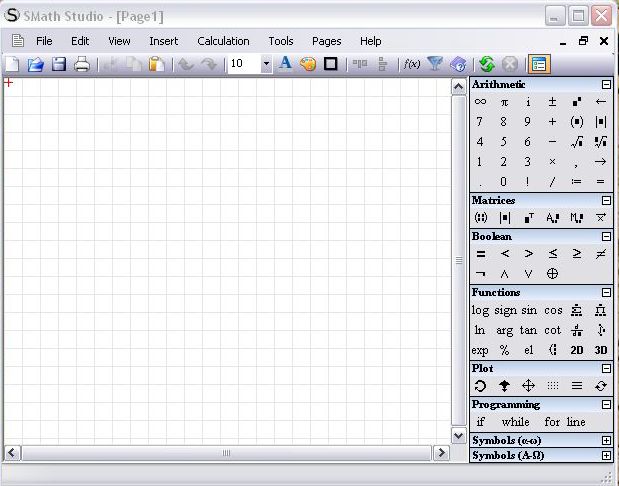 Он обращается к ним через общий язык на основе Python или напрямую через интерфейсы или оболочки.
Он обращается к ним через общий язык на основе Python или напрямую через интерфейсы или оболочки.
Есть много других бесплатных математических программ, которые нацелены на более низкие вычислительные возможности. Но один, называемый SpeQ, включает ту же поддержку единиц, что и такие программы, как MathCad, поэтому пользователям не нужно беспокоиться о вводе правильных коэффициентов преобразования. Все расчеты вводятся в пользовательском интерфейсе листа. Пользователи могут определять пользовательские переменные и функции и отображать результаты в виде графиков. Программа может выражать вычисления с помощью арифметических, условных, логических и побитовых операторов и включает около 100 встроенных математических, физических и условных констант. Имеется около 60 встроенных функций для анализа, арифметики, комплексных чисел, гиперболических функций, статистики, триггеров и других.
Набор инструментов Euler Math Toolbox также был вдохновлен Matlab, но его синтаксис не совсем совместим. Как и Matlab, Euler — это матричный язык, предназначенный для работы с векторами и матрицами, в большинстве случаев без явных циклов. Эйлер выполняет символьные вычисления с помощью другой бесплатной программы под названием Maxima. Одна хорошая вещь: Euler все еще активно развивается с двумя обновлениями, выпущенными ранее в этом году.
Как и Matlab, Euler — это матричный язык, предназначенный для работы с векторами и матрицами, в большинстве случаев без явных циклов. Эйлер выполняет символьные вычисления с помощью другой бесплатной программы под названием Maxima. Одна хорошая вещь: Euler все еще активно развивается с двумя обновлениями, выпущенными ранее в этом году.
Math Mechanixs позволяет пользователям вводить уравнения так же, как они пишут их на листе бумаги. Он включает научный калькулятор и встроенное окно списка переменных и функций, чтобы упростить отслеживание определенных переменных и функций. Он также может генерировать трехмерную графику функций, которые он моделирует.
Другая бесплатная программа под названием Math Mechanixs позволяет пользователям вводить математические выражения так же, как они пишут их на листе бумаги. Программное обеспечение использует многодокументный интерфейс, позволяющий работать над несколькими решениями одновременно. Существует научный калькулятор в сочетании с интегрированным окном списка переменных и функций, чтобы упростить отслеживание определенных переменных и функций.